인스타그램 리그램하는 방법 (아이폰에서 여러장도 가능) – 인스타그램을 사용하다보면 다른 사람의 사진을 자신의 계정에 올리는 경우를 볼 수 있는데요. (물론 저작권등의 문제가 있으므로 업로드 한 원래 계정의 사용 허락을 당연히 받아야 합니다.) 이때 사진의 한 모서리에 원래 업로드한 인스타그램의 계정을 표시해서 올리는 경우가 일반적입니다. 이를 리그램이라고 하는데요. 이번 글에서는 인스타그램 리그램하는 방법에 대해서 알아보도록 하겠습니다.
인스타그램 리그램하는 방법
1. 먼저 앱스토어에서 리그램으로 검색하겠습니다. 멀티 리그램이라는 앱이 보이는데요. 멀티 리그램앱은 한국인이 만든 앱이며, 중간 중간 광고가 표시되는 애드웨어라고 할 수 있습니다. 리그램 할 일이 그렇게 많지는 않으므로 광고는 사용하는데 불편한 정도는 아닙니다. 해당 프로그램으로 진행해 보겠습니다.
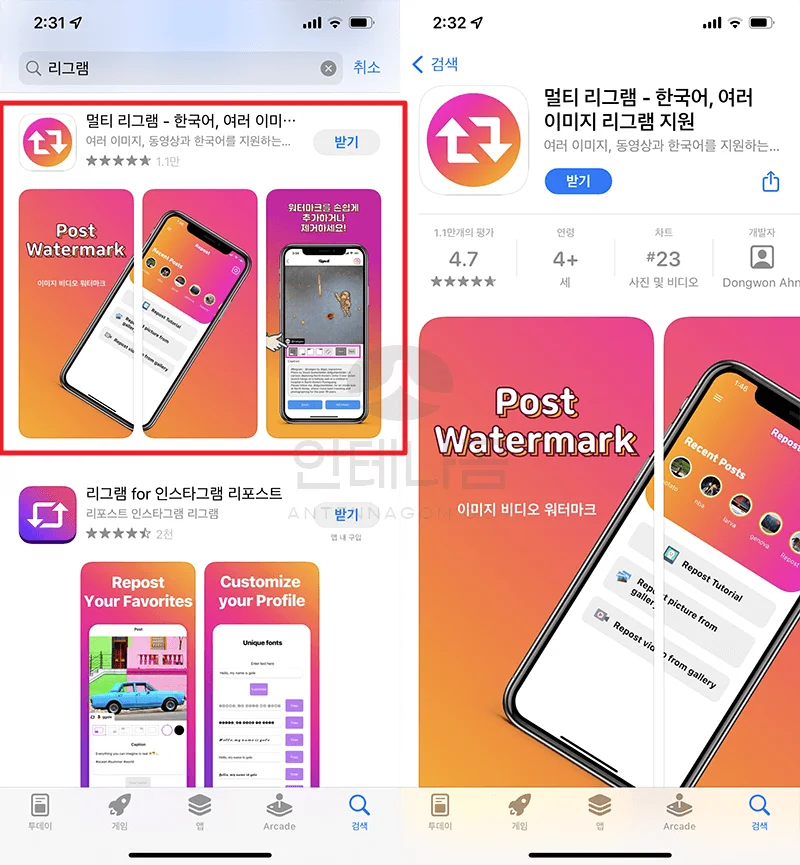
2. 앱을 실행해보겠습니다. 아래에는 튜토리얼이 있는데요. 튜토리얼을 보고 참고하셔도 될 것 같습니다. 오른쪽 상단의 인스타그램 아이콘을 터치합니다.
3. 리그램하고자 하는 포스트를 찾아야겠죠. 만약 인스타그램 리그램을 할 포스트를 찾았다면 해당 게시물에 점 셋 아이콘을 터치합니다.
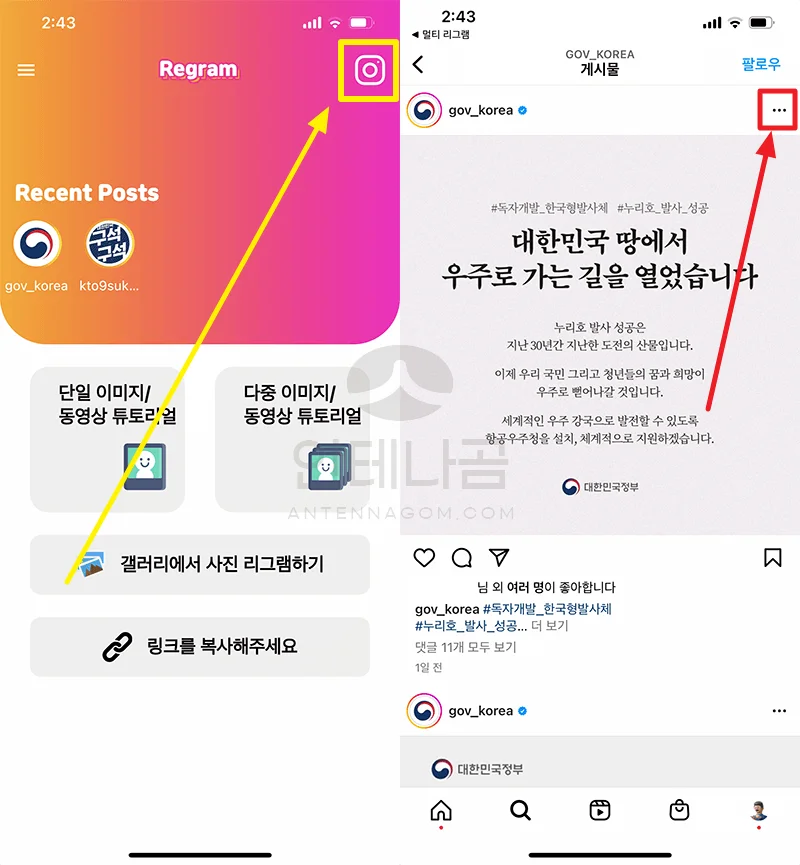
4. 공유 / 링크 / 신고 버튼이 나오는데요. 여기서는 링크 버튼을 터치하겠습니다. 아이폰에서는 왼쪽 상단을 누르면 방금 실행하던 앱으로 돌아갈 수 있습니다. 이렇게 돌아가던가 또는 리그램 앱을 다시 열어줍니다.
5. 링크가 복사된 상태라면 리그램 앱에서 화면 하단에 클릭해서 리그램하세요!! 라는 버튼을 볼 수 있습니다.
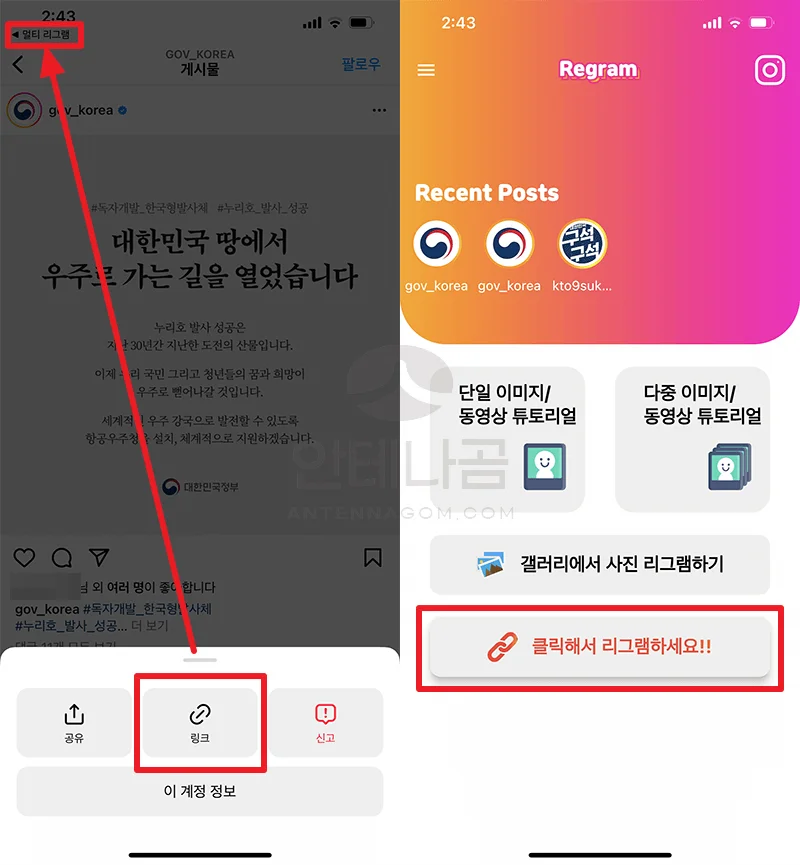
6. 사방 모서리 어느쪽에 원래 계정을 표시할 것인지를 선택할 수 있습니다. 또한, 검정바탕에 흰색글씨 또는 흰색바탕에 검정글씨로 선택할 수도 있겠습니다. 내용에는 자동으로 기존에 업로드된 포스트의 내용을 가지고 오며 #리그램 이라는 부분이 붙는데요. 해당 부분은 수정해서 원하는 대로 올리면 되겠습니다.
7. 설정이 끝났다면 화면 하단의 리그램 하기 버튼을 터치합니다. (만약 사진이 여러장이라면 저장 버튼을 눌러주세요.)
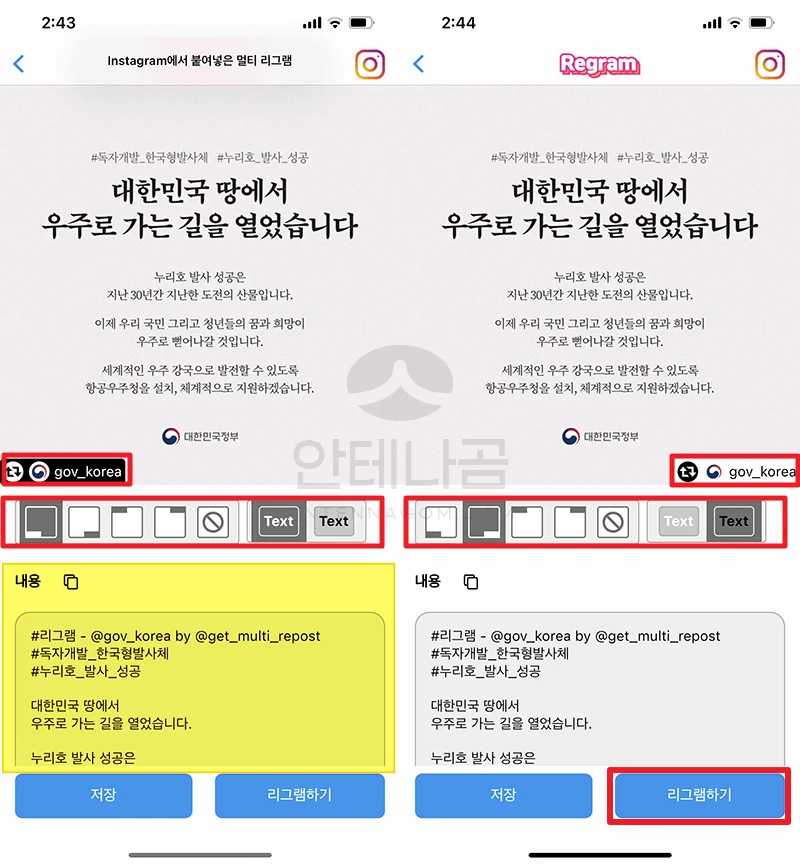
8. 공유 팝업창이 뜨는데요. 연락처 아래에서 인스타그램 아이콘을 찾은 후 터치합니다. 만약 없다면 점 셋 아이콘을 터치하여 목록에서 찾을 수 이습니다.
9. 인스타그램 리그램하는 방법을 선택합니다. 게시물 형태로 리그램하는게 일반적이겠죠? 내용 입력창이 뜨면 한번 터치하여 붙여넣기 해준 후 올리기 버튼을 눌러 업로드해 줍니다.
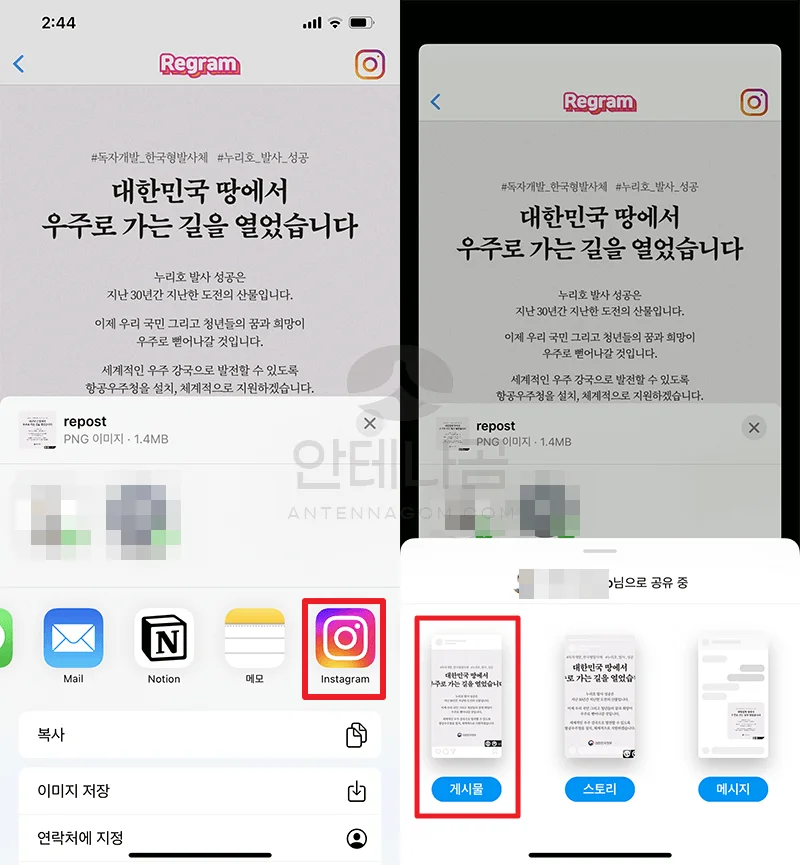
여러장의 인스타그램 리그램 하는 방법
1. 기본적으로는 한장을 리그램하는 방법과 거의 비슷한데요. 한가지 다른 점은 저장을 해서 인스타그램에 따로 올려야 한다는 점입니다.
2. 리그램할 인스타그램 포스트를 찾아서 오른쪽 상단의 점 셋 아이콘을 터치합니다.
3. 팝업창이 뜨는데요. 여기서 링크 를 터치합니다.
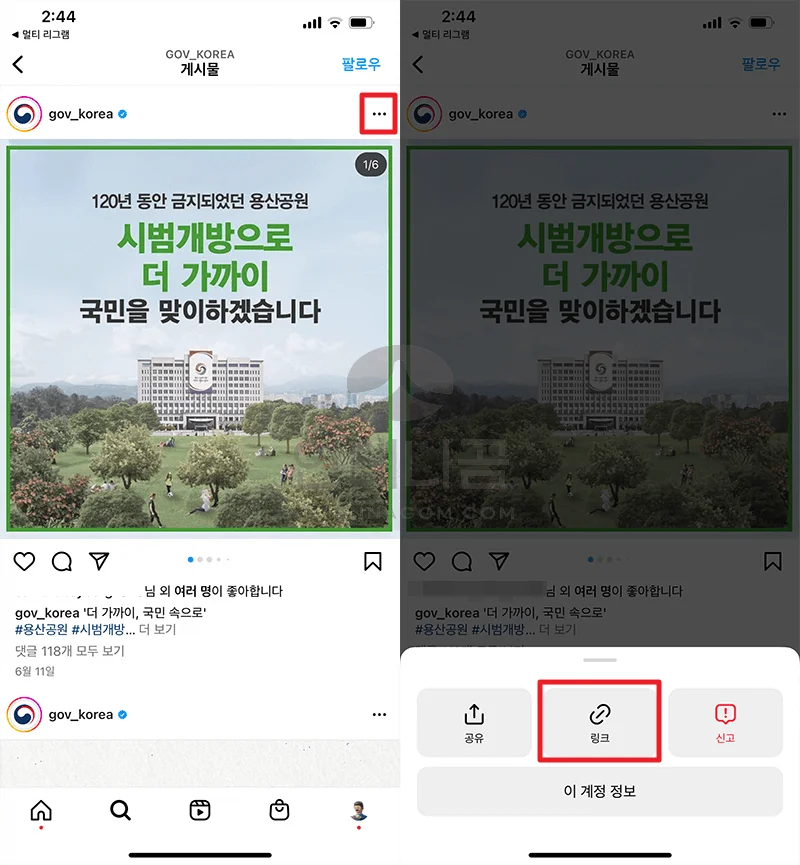
4. 링크를 복사한 상황이라면 멀티 리그램 앱을 실행하면 클릭해서 리그램하세요!!! 라는 표시를 볼 수 있습니다.
5. 리그램 표시를 어느쪽에 표시할 것인지와 바탕색을 블랙으로 할 건지 화이트로 할건지 선택한 후에 저장 버튼을 누릅니다. (사진 한장을 리그램할때는 리그램하기를 눌러야 하지만,여러장을 리그램할때는 저장 버튼을 눌러 사진앨범에 저장해 줍니다.)
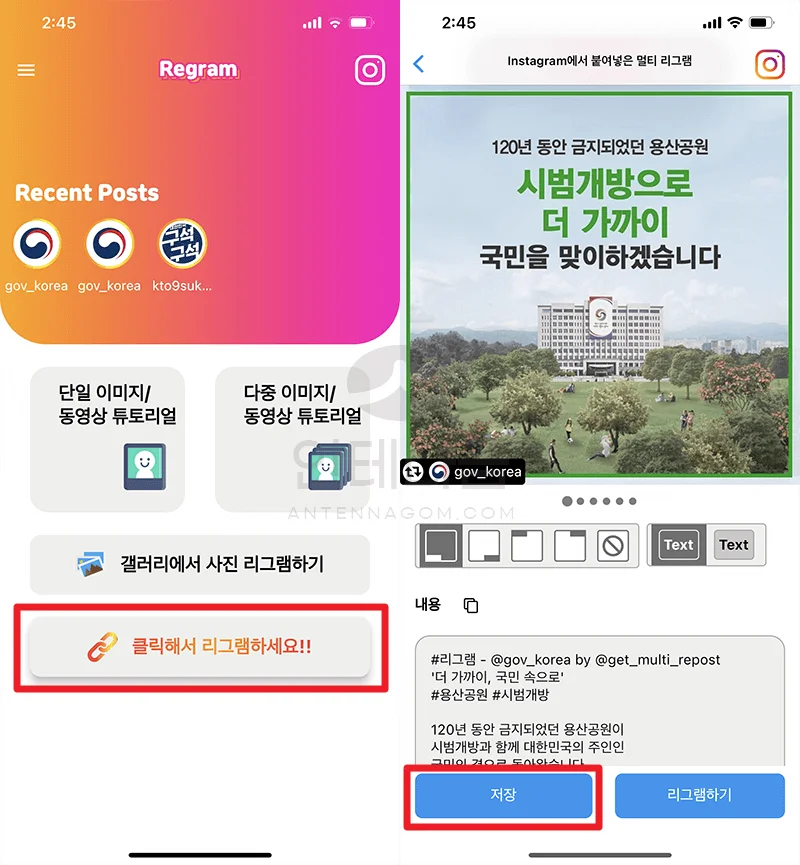
6. 다운로드 완료되었다는 표시가 나옵니다. 이제 사진첩에 가보면 리그램표시가 된 사진들이 저장되어 있을 겁니다.
7. 일반적인 인스타그램 올릴 때와 마찬가지로 리그램 표시가된 사진 여러장을 한꺼번에 올리면 됩니다. 리그램되는 내용은 붙여넣기 하면 되겠습니다. 만약, 사진첩에 리그램표시된 사진이 없다면 아래 사항을 체크하시기 바랍니다.
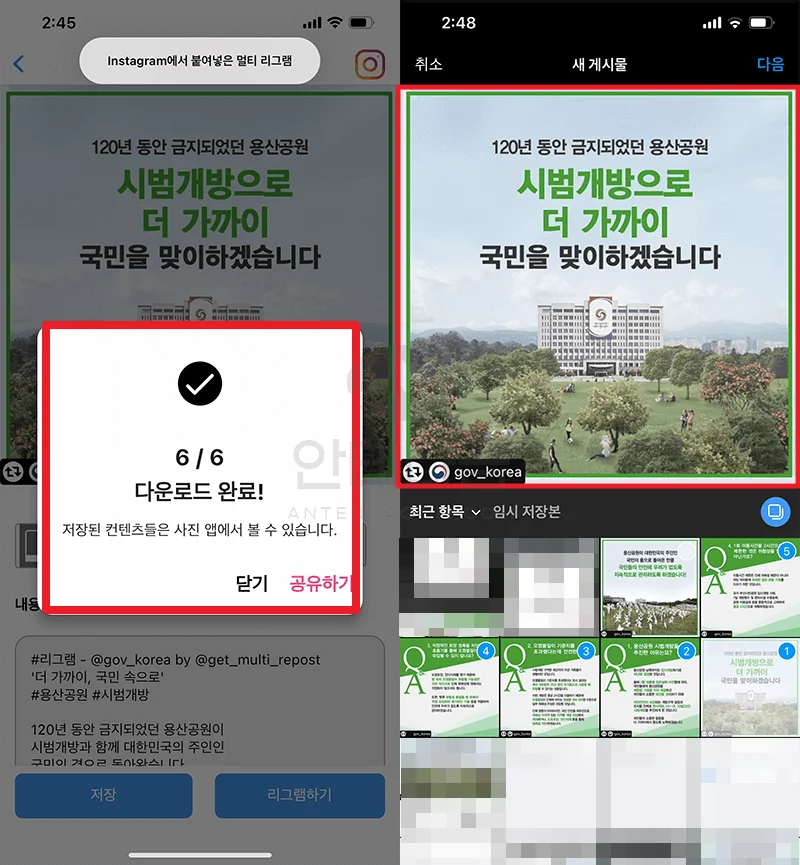
사진첩에 저장했는데 올리려고 보니 리그램 표시된 사진이 저장되지 않았을 때
1. 저장 버튼을 눌러서 저장이 된 줄 알았는데, 막상 리그램하려고 보니 사진이 저장되지 않았을때는 사진첩 접근 권한을 주지 않아서 그렇습니다.
2. 아이폰의 설정앱 > 멀티 리그램 에서 사진을 터치한 후 모든 사진을 선택합니다.
3. 다시 멀티 리그램앱으로 돌아가 리그램 설정을 한 후 저장을 누르면 정상적으로 사진첩에 리그램 표시된 사진을 볼 수 있습니다.
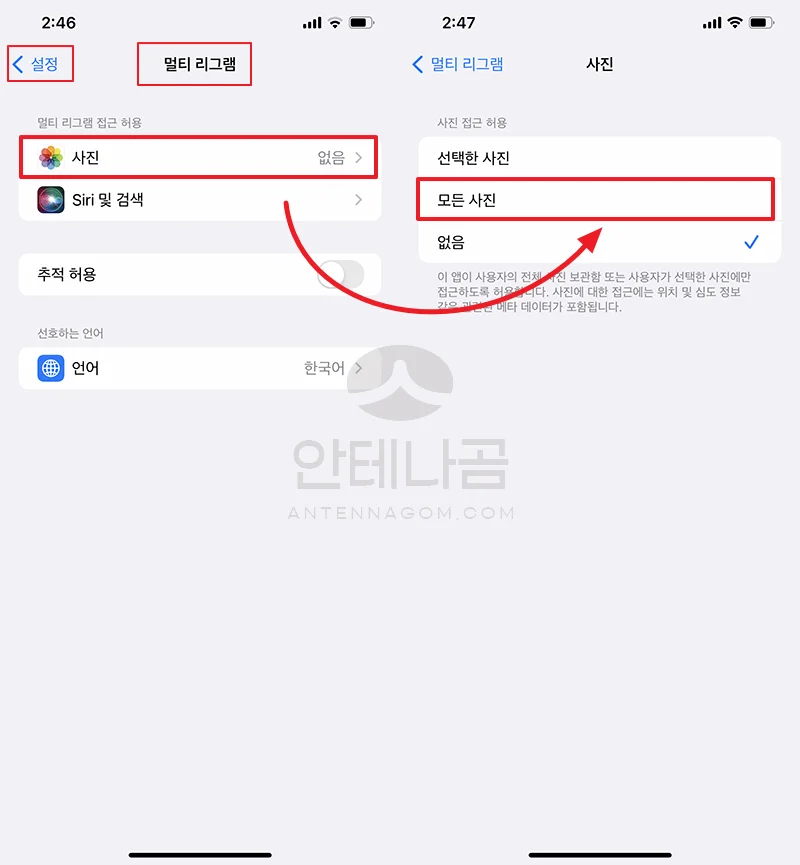
이번 글에서는 아이폰 인스타그램에서 리그램하는 방법에 대해서 알아봤습니다. 지금까지 안테나곰이었습니다.




